

Av Nathan E. Malpass, Senast uppdaterad: July 26, 2023
Försöker du ivrigt att synkronisera dina viktiga filer och data till iCloud, bara för att mötas av den fruktade "iCloud väntar på att ladda upp" meddelande?
Oroa dig inte; du är inte ensam. Många iCloud-användare har stött på detta frustrerande problem, vilket orsakat förseningar och avbrott i åtkomsten till deras data på olika enheter.
Men det finns goda nyheter! I den här artikeln kommer vi att ge dig en omfattande guide som hjälper dig att felsöka och åtgärda problemet "iCloud väntar på uppladdning".
Genom att följa dessa steg-för-steg-lösningar kommer du att kunna återta kontrollen över dina iCloud-uppladdningar och säkerställa en sömlös synkroniseringsupplevelse. Låt oss dyka in och lösa det här problemet en gång för alla!
Del #1: De främsta anledningarna till att "iCloud väntar på att ladda upp problem"Del #2: Hur man åtgärdar problemet med "iCloud som väntar på att ladda upp".Del #3: Bästa verktyget för att återställa data från iOS-enheter
Problemet "iCloud väntar på att laddas upp" kan uppstå på grund av olika orsaker, vilket orsakar frustration för iCloud-användare. Att förstå dessa bakomliggande orsaker är avgörande för att effektivt felsöka och lösa problemet. Låt oss utforska de främsta orsakerna till varför detta problem kan uppstå.
En av de främsta anledningarna till problemet "iCloud väntar på att ladda upp" är en långsam eller opålitlig internetanslutning. När din anslutningshastighet är trög eller ofta sjunker, kan det hindra smidig uppladdning av dina filer till iCloud.
Att ladda upp stora filer, som högupplösta foton, videor eller dokument, kan ta avsevärd tid. Om du har flera stora filer i kö för uppladdning kan det resultera i meddelandet "iCloud väntar på att laddas upp" eftersom iCloud prioriterar synkroniseringsprocessen.
iCloud ger en begränsad mängd ledigt lagringsutrymme, och om du överskrider denna gräns kan det störa uppladdningsprocessen. När ditt iCloud-lagringsutrymme är fullt förhindrar det att nya filer laddas upp, vilket leder till väntestatus.
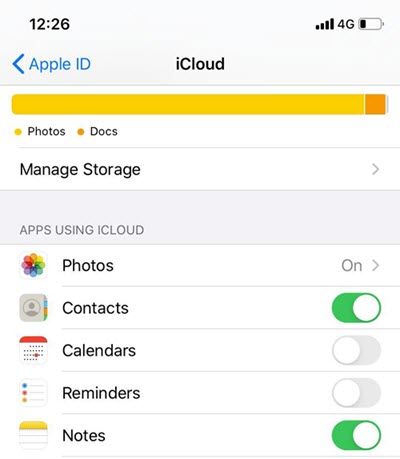
Föråldrade programvaruversioner, inklusive operativsystemet på din enhet eller iCloud-appen, kan leda till kompatibilitetsproblem. Dessa inkompatibiliteter kan orsaka förseningar vid uppladdning av filer, vilket resulterar i problemet "iCloud väntar på att ladda upp".
I vissa fall kan nätverksinställningar, brandväggar eller begränsningar som införts av din internetleverantör (ISP) eller arbetsplats störa iClouds uppladdningsprocess. Dessa begränsningar kan hindra anslutningen mellan din enhet och iCloud-servrar, vilket orsakar förseningar eller misslyckande med att ladda upp filer.
iClouds servrar upplever ibland tillfälliga avbrott eller underhållsperioder, vilket kan störa uppladdningsprocessen. Under sådana tillfällen kan du stöta på meddelandet "iCloud väntar på att laddas upp" tills de serverrelaterade problemen är lösta.
Att förstå dessa främsta orsaker bakom problemet "iCloud väntar på att laddas upp" hjälper dig att begränsa den potentiella orsaken som påverkar din situation. I nästa avsnitt kommer vi att utforska effektiva metoder för att åtgärda detta problem och återställa sömlös synkronisering med iCloud.
Att hantera problemet "iCloud som väntar på att ladda upp" kan vara frustrerande, men det finns flera effektiva metoder för att lösa problemet. Följ dessa steg-för-steg-lösningar för att åtgärda problemet och återta kontrollen över dina iCloud-uppladdningar:
Se till att du har en stabil och pålitlig internetanslutning. Anslut till ett annat nätverk eller försök att återställa din Wi-Fi-router om det behövs. Testa din internethastighet för att säkerställa att den uppfyller minimikraven för iCloud-uppladdningar.
Kontrollera din iCloud-lagring för att säkerställa att den inte är full. Om det är det, överväg rensa iCloud-lagring eller uppgradera din iCloud-lagringsplan.
Öppna iCloud-appen på din enhet eller besök iCloud.com. Leta reda på filerna som har fastnat i statusen "iCloud väntar på att ladda upp" och pausa uppladdningen. Vänta ett par ögonblick och återuppta sedan uppladdningsprocessen. Denna åtgärd hjälper ofta till att kickstarta synkroniseringsprocessen.
Se till att enhetens operativsystem och icloud appen är uppdaterad. Kontrollera om det finns tillgängliga programuppdateringar och installera dem. Att hålla din programvara aktuell kan lösa kompatibilitetsproblem och förbättra prestandan.
Inaktivera tillfälligt eventuella brandväggar eller nätverksbegränsningar som kan blockera anslutningen mellan din enhet och iCloud-servrar. Rådfråga din ISP eller IT-avdelning för vägledning.
På din iOS -enhet, Gå till Inställningar, tryck på din Apple-ID, och välj icloud. Stäng av strömbrytarna för de berörda apparna, vänta några sekunder och slå sedan på dem igen.
På macOS, Gå till Systeminställningar, klicka på din Apple-ID, och välj icloud. Avmarkera rutorna bredvid de berörda apparna, vänta ett ögonblick och markera dem sedan igen.
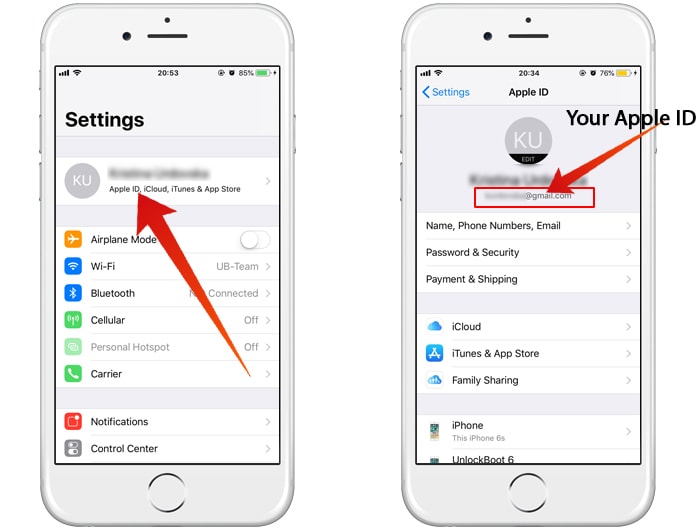
På din iOS-enhet, Gå till Inställningar, tryck på din Apple-ID, och välj Logga ut. När du har loggat ut loggar du in igen med ditt Apple-ID och lösenord.
On MacOS, Gå till Systeminställningar, klicka på din Apple-ID, och välj Översikt. Klicka på Logga ut och logga sedan in igen.
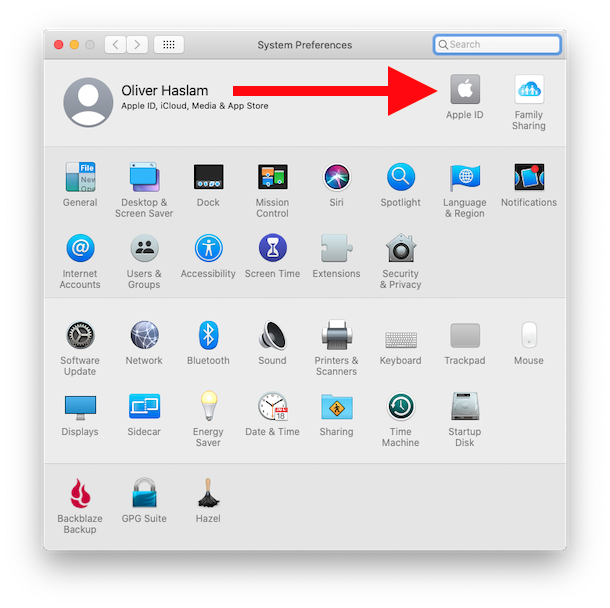
Genom att följa dessa felsökningsmetoder bör du kunna fixa problemet med "iCloud som väntar på att ladda upp" och återuppta synkroniseringsprocessen smidigt. Om problemet kvarstår kan det vara bra att kontakta Apple Support eller besöka en Apple Store för ytterligare hjälp.
FoneDog iOS Data Recovery är ett kraftfullt och omfattande verktyg utformat för att hjälpa iOS-användare att återställa förlorad eller raderad data från sin iPhone, iPad eller iPod touch. Det ger en pålitlig lösning för att hämta olika typer av data, inklusive foton, kontakter, meddelanden, videor, WhatsApp-data och mer.
IOS dataåterställning
Återställ foton, videor, kontakter, meddelanden, samtalsloggar, WhatsApp-data och mer.
Återställ data från iPhone, iTunes och iCloud.
Kompatibel med senaste iPhone och iOS.
Gratis nedladdning
Gratis nedladdning

Så här använder du det här bästa iPhone dataåterställningsverktyg:

Med sina kraftfulla funktioner och användarvänliga gränssnitt ger FoneDog iOS Data Recovery en pålitlig lösning för iOS-användare att lösa "iCloud väntar på att ladda upp" problem. Oavsett om du av misstag raderat viktiga filer, stött på ett enhetsfel eller förlorat data på grund av andra oförutsedda omständigheter, kan FoneDog iOS Data Recovery hjälpa dig att återställa dina värdefulla data effektivt och effektivt.
Folk läser ocksåDetaljerad guide: Hur man återställer iCloud-säkerhetskopia på iPhone 6sEn omfattande guide: Hur man laddar ner en säkerhetskopia från iCloud
Lämna en kommentar
Kommentar
IOS dataåterställning
3 metoder för att återställa raderade data från iPhone eller iPad.
Gratis nedladdning Gratis nedladdningHeta artiklar
/
INTRESSANTTRÅKIG
/
ENKELSVÅR
Tack! Här är dina val:
Utmärkt
Betyg: 4.6 / 5 (baserat på 81 betyg)